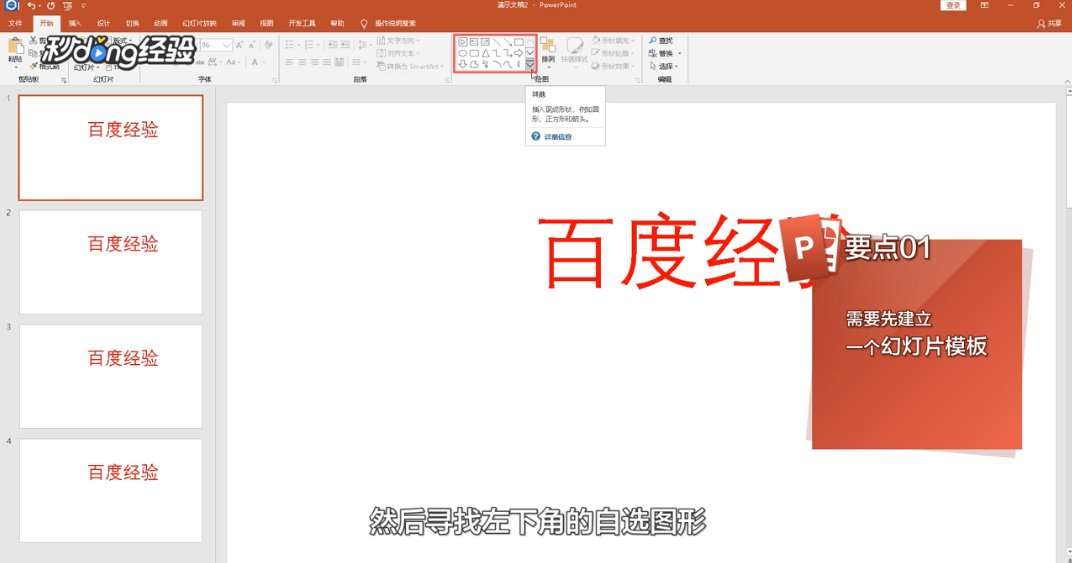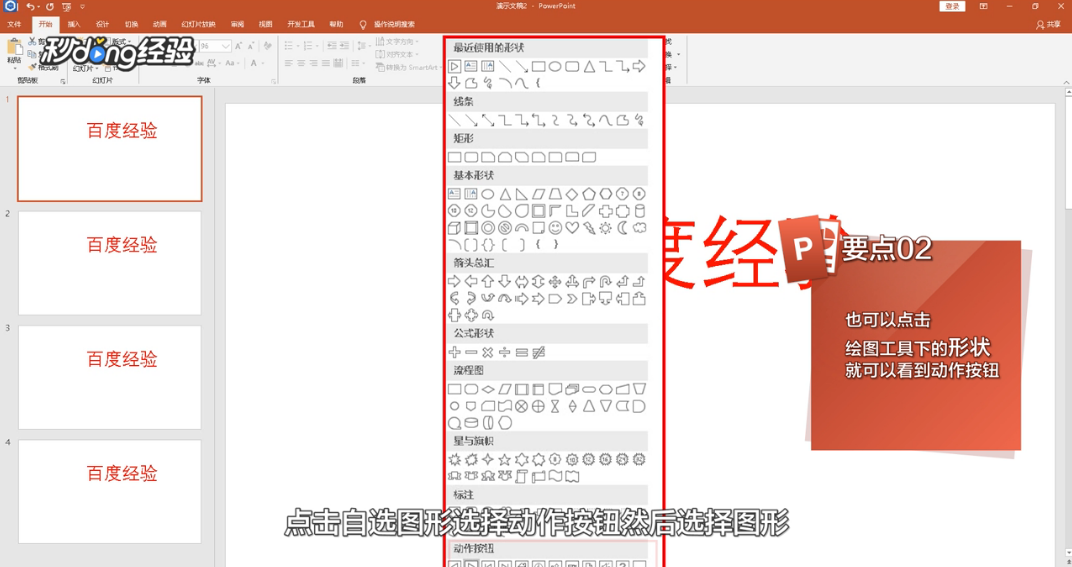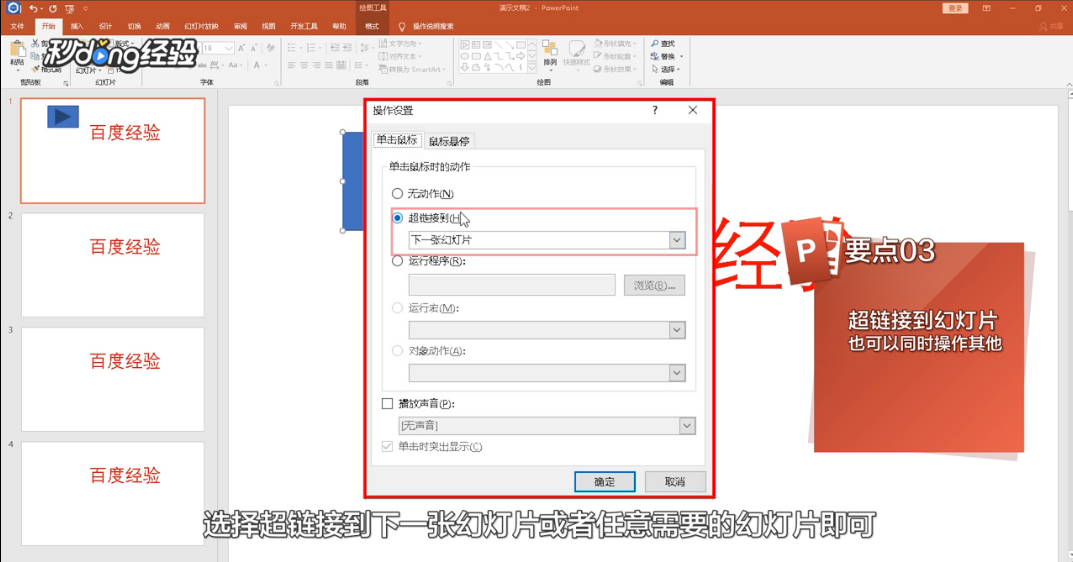PPT中怎么插入一个动作按钮后出现另一张PPT
1、打开需要修改的PPT幻灯片。
2、寻找左下角的自选图形。
3、点击自选图形,选中动作按钮。
4、点击动作按钮在PPT中画出来则弹出对话框。
5、选中超链接到下一张或者任意需要的幻灯片即可。
6、然后点击确定即可关闭。
7、总结如下。
声明:本网站引用、摘录或转载内容仅供网站访问者交流或参考,不代表本站立场,如存在版权或非法内容,请联系站长删除,联系邮箱:site.kefu@qq.com。
阅读量:77
阅读量:57
阅读量:61
阅读量:96
阅读量:40